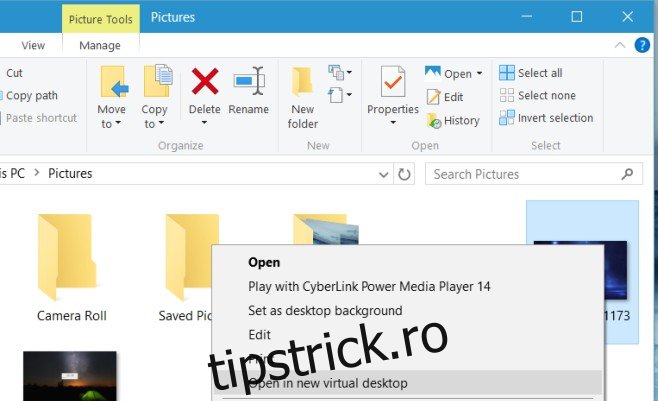Desktop-urile virtuale de pe Windows 10 sunt o adăugire mică, dar semnificativă, la sistemul de operare desktop. Caracteristica este grozavă și roagă dezvoltatorii și Microsoft deopotrivă să o dezvolte în ceva mai bun. Conceptul există de secole, cu macOS și Ubuntu, ambele sprijinindu-l, dar nimeni nu pare să vrea să dezvolte funcția în ceva cu adevărat util. Din fericire, există aplicații care oferă desktop-urilor virtuale în Windows 10 mai multe funcționalități decât sunt oferite din cutie. VDesk este o mică aplicație gratuită și open source care vă permite să deschideți orice aplicație sau fișier într-un nou desktop virtual din meniul contextual. De asemenea, acceptă argumente de linie de comandă care pot deschide o aplicație sau un fișier pe un anumit desktop virtual. Iată cum funcționează.
Instalați VDesk și în folderul în care a fost descărcat fișierul EXE, faceți clic dreapta în File Explorer și selectați opțiunea „Deschideți fereastra de comandă aici”. În fereastra Prompt de comandă care se deschide, executați următoarea comandă.
vdesk -install
Durează abia o secundă pentru a se executa. Deschideți o fereastră File Explorer și navigați la orice dosar cu un fișier sau o comandă rapidă a aplicației. Faceți clic dreapta pe el și selectați opțiunea „Deschideți într-un desktop virtual nou” pentru a deschide aplicația într-un desktop virtual nou. Procedând astfel, veți trece la desktopul virtual nou adăugat, unde se va deschide aplicația.
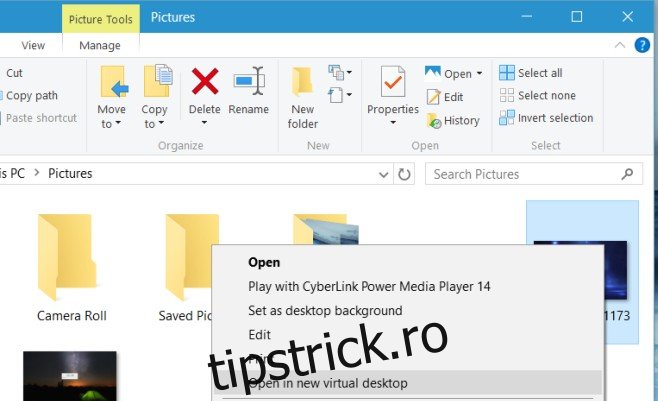
Dacă doriți să utilizați argumentele liniei de comandă pentru a deschide o aplicație sau un fișier pe un anumit desktop virtual, deschideți fereastra promptului de comandă în aceeași locație în care este salvat fișierul VDesk EXE. Utilizați următoarea sintaxă;
vdesk [virtual desktop number] [App name/ file path]
Dacă doriți să deschideți Chrome pe desktopul virtual 3, așa va arăta comanda;
vdesk 3 chrome
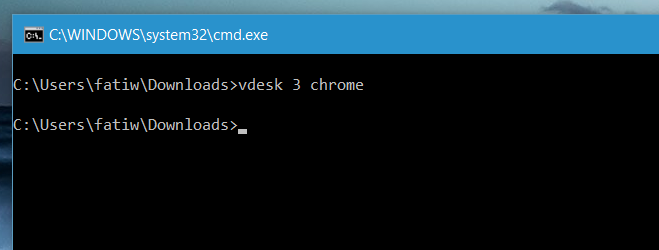
Abilitatea de a deschide o aplicație sau un fișier pe un anumit desktop virtual din meniul contextual cu clic dreapta ar fi grozavă, dar este, de asemenea, posibil ca așa ceva să nu poată fi implementat din cauza unei limitări Windows. Argumentele liniei de comandă sunt puțin mai greu de executat și poate că utilizatorii ar putea prefera să trimită aplicații și fișiere către un desktop în mod implicit, dar capacitatea de a deschide o aplicație pe un nou desktop virtual este minunată. În mod clar, se pot face multe cu desktop-urile virtuale pentru a le face mai utile și această aplicație este un prim exemplu în acest sens.